Dropbox pentru Windows 8 direct din Windows Store. Toți cei care folosesc Dropbox și rulează Windows 8 pe PC sau laptop, cu siguranță vor fi fericiți să știe că Microsoft, oferă posibilitatea de utilizare Dropbox direct din Windows Store, o aplicație oficială a celebrului serviciu de stocare în cloud.
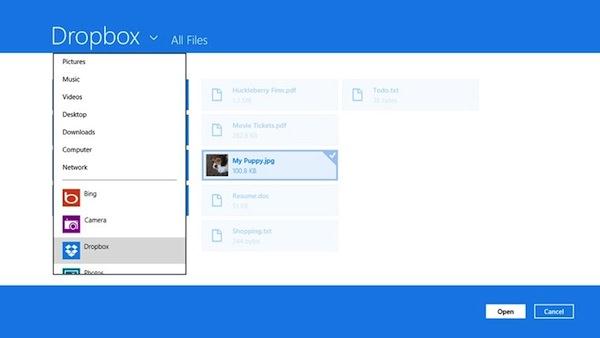
Dropbox pentru Windows 8
Dropbox pentru Windows 8 și pentru Windows RT este disponibil gratuit pentru download, aplicația poate fi descărcată și instalată gratuit de către toți utilizatorii de Windows 8 și Windows RT.
Prin urmare, utilizatorii pot acum să gestioneze conținutul încărcat pe serviciul de stocare în cloud folosind instrumentele speciale puse la dispoziția sistemului de operare, chiar dacă pot conta doar pe funcțiile de bază.
De fapt, versiunea Dropbox pentru Windows 8 și Windows RT acceptă următoarele caracteristici:
- Vizualizarea fișierelor și fotografiilor
- Deschiderea, editarea și salvarea din alte aplicații Windows 8
- Partajarea fotografiilor, fișierelor și folderelor cu Share Charm
- Căutarea fișierelor cu funcția Search Charm
- Posibilitatea de a lucra cu documentele Microsoft Word, Excel sau fișiere PowerPoint
- Acces offline pentru a accesa cele mai importante fișiere, chiar și fără conexiune la internet.
- Este disponibil un scaner de documente pentru a transforma documentele în PDF
În ceea ce privește interfața folosită de Dropbox pentru Windows 8, desigur, acesta are un design în stil modern și este perfectă și capabilă să se integreze în toate privințele cu stilul sistemului de operare Windows 8.
Pentru download Dropbox pentru Windows 8 din Windows Store, tastați pur și simplu numele aplicației în câmpul de căutare sau, alternativ, folosiți link-ul pentru download de mai jos.
Download Dropbox pentru Windows 8
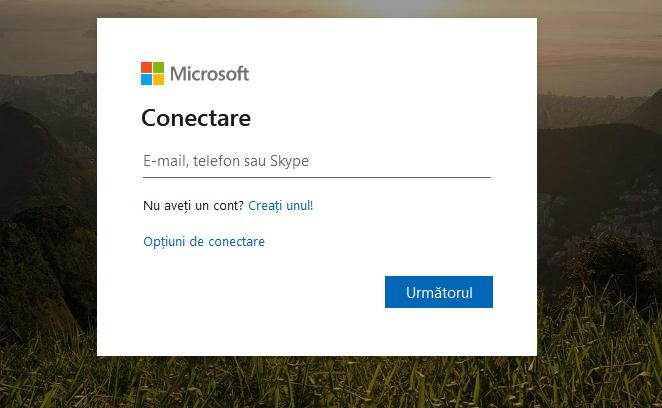
Aplicația Dropbox o puteți descărca direct de pe site-ul Microsoft. Deci, accesați site-ul Microsoft și dați click pe butonul Obțineți. Conectați-vă la contul vostru prin e-mail, număr de telefon, sau Skype, apoi dați click pe butonul Instalați pe dispozitivele mele, pentru a instala aplicația pe calculator.
Este posibil să vedeți mesajul: (Se pare că nu aveți niciun dispozitiv aplicabil legat la contul dvs. Microsoft. Pentru a instala, conectați-vă pe un dispozitiv cu contul dvs. Microsoft). Pentru a rezolva problema trebuie să vă conectați cu contul vostru Microsoft pe PC sau laptop.
Doriți să dezactivați transparența la bara de activități în Windows 8? Ei bine, dacă răspunsul este da, și nu știți cum puteți dezactiva transparența, vă sfătuiesc să citiți un articol separat. Dezactivează transparența la bara de activități în Windows 8.